
Plex는 미디어에 자동으로 라벨을 지정하고 아트 워크를 적용 할 수 있지만 때로는 직접 선택한 영화 및 TV 프로그램 아트 워크를 대체 할 수 없습니다. 고맙게도 Plex 컬렉션에서 자신의 미디어 자산을 쉽게 사용할 수 있습니다.
기본적으로 Plex는 스크레이퍼라는 도구를 사용하여 다음과 같은 온라인 데이터베이스에서 미디어 파일의 메타 데이터를 "스크래핑"합니다. TheTVDB 과 영화 데이터베이스 . 스크레이퍼는 기본적으로 "좋아,이 폴더 및 / 또는 파일의 이름을 기준으로이 영화 파일이 1986 년의"The Labyrinth "라고 확신하므로 메타 데이터를 다운로드 할 것입니다!"라고 말합니다. 영화에는 사용자의 개입없이 표지 아트, 포스터 아트 및 기타 관련 메타 데이터가 포함됩니다.
관련 : Plex Media Center에서 사용자 지정 미디어 아트 워크를 사용하는 방법
일반적으로 대부분의 사람들에게 충분히 효과가 있으며, 그들은 scaper가 마법을하도록 내버려 두는 것에 만족합니다. 하지만 오랫동안 미디어 수집가이면서 최근에 Plex를 채택한 사람이고 컬렉션과 열심히 짝을 이룬 모든 미디어 아트 워크를 계속 사용하고 싶을 수 있습니다. 또는 영화에서 주류에 미치지 못하는 취향을 가지고 있고 메타 데이터 스크래핑이 실패하는 경우가 더 많을 수 있습니다. Plex에서 몇 가지 아트 워크 항목을 수동으로 조정하는 것은 충분히 쉽습니다. 하지만 전체 컬렉션을 그렇게하는 것은 금방 늙어 가고 전체 라이브러리를 직접 만드는 것이 일반적으로 더 나은 방법입니다. 또는 정말로 순수 주의자라면 모든 메타 데이터가 미디어와 함께 저장되는 것을 선호 할 것입니다. 즉, 백업을 만들거나 친구에게 제공 할 때도 그대로 유지됩니다.
이유가 무엇이든 Plex가 스크랩 된 메타 데이터보다 "로컬 미디어 자산"(로컬 파일과 함께 저장된 미디어 메타 데이터 파일)으로 알려진 우선 순위를 쉽게 지정할 수 있습니다. 또한, 그것은 전부 또는 아무것도 아닙니다. 로컬 미디어 자산을 Plex의 훌륭한 스크래핑 기능과 함께 사용할 수 있으므로 직접 선택한 컬렉션의 구멍이 비어 있지 않고 Plex로 채워집니다.
아트 워크 파일 형식 지정 방법
로컬 미디어 자산을 활성화하는 것은 쉽지만 여기서 시작하지는 않겠습니다. 대신 아트 워크 파일을 올바르게 설정하기 전에 시간을 할애하세요. 그렇지 않은 경우 사용하도록 설정해도 아무 일도 일어나지 않으며 (최악의 경우) 오래되고 형식이 잘못된 미디어 자산이 컬렉션에 혼합 될 수 있습니다. 적절한 크기와 명명 규칙을 가진 이미지를 사용하는 것이 부드럽고보기 좋은 로컬 아트 워크의 핵심입니다.
참조 프레임없이 파일 이름 형식을 그냥 던지는 대신 실제 Plex 라이브러리를 예로 들어 보겠습니다. 영화로 시작한 다음 TV 프로그램 (조직적 관점에서 보면 영화보다 약간 더 복잡함)으로 이동합니다.
영화 자산 : 포스터 및 배경
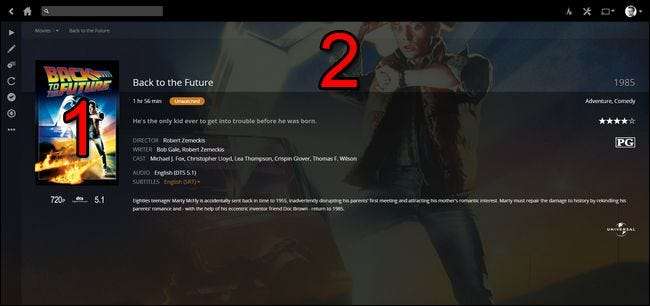
위의 스크린 샷에는 영화 포스터 (1)와 배경 아트 워크 (2, 일반적으로 '팬 아트'라고도 함)라는 두 가지 유형의 아트 워크가 표시됩니다. 이러한 파일은 .JPG, .JPEG 및 .PNG 형식이어야합니다. 또한 XBMC / Kodi 프로젝트 초기의 오래된 미디어 썸네일 형식 인 .TBN 형식 일 수도 있습니다.이 형식은 새로운 확장자를 가진 단순히 JPG 파일입니다. Kodi와 Plex 모두 여전히 지원하지만 이전 버전과의 호환성에 의존하는 대신 .JPG 확장자로 이름을 바꾸는 것이 좋습니다.
사용자 정의 영화 포스터는 영화 자체와 동일한 폴더에 저장해야합니다. 영화 포스터 비율은 2 : 3이므로 사용하는 모든 파일 (해상도가 높을수록 좋습니다)은 그 비율을 가져야합니다. 고해상도 디스플레이에서 좋지 않게 보이는 200x300 픽셀 포스터보다 축소되는 1000x1500 픽셀 포스터를 사용하는 것이 좋습니다.
파일 이름이 "cover.ext", "default.ext", "folder.ext", "movie.ext"또는 "poster.ext"인 경우 영화 포스터로 감지됩니다 (여기서 .ext는 확장자 임). JPG, JPEG 또는 PNG 중 선호).
배경 아트 워크는 와이드 스크린 TV와 마찬가지로 16 : 9 비율이어야합니다. 이름은 "art.ext", "backdrop.ext", "background.ext"또는 "fanart.ext"여야합니다.
하나의 명명 규칙을 다른 것보다 사용해야하는 긴급한 이유가 없다면 고도로 영화 포스터에는 'folder.ext'또는 'poster.ext'를 사용하고 배경 아트 워크에는 'fanart.ext'를 사용하는 것이 좋습니다. 왜? 이러한 이름 지정 규칙은 모두 Kodi 미디어 센터에서 지원되므로 Plex 사용을 중단하거나 Kodi를 사용하는 친구에게 미디어를 제공하면 모든 것이 문제없이 작동합니다.
추가 파일에 숫자를 추가하여 여러 영화 포스터 및 배경을 저장 (및 사용할) 수 있습니다. -엑스 체재. 예제 영화에서이 모든 것이 어떻게 구성되는지 살펴 보겠습니다. 미래로 귀환 :
\ 영화 \ 백 투 더 퓨처 (1985) \
미래로 돌아 가기 .mkv
fanart.png
fantart-2.png
fantart-3.png
poster.png
poster-2-.png
poster-3.png
기본적으로 Plex는 해당 영화의 개별 항목으로 이동하여 2 차 이미지를 원한다고 지정하지 않는 한 항상 사용 가능한 첫 번째 이미지를 표시합니다.
TV 쇼 자산 : 주방 싱크를 제외한 모든 것
처리해야 할 미디어 저작물이 훨씬 더 많다는 점을 제외하면 TV 프로그램 아트 워크 구성 프로세스는 거의 동일합니다. 크기 제한이 같은 동일한 파일 형식 (포스터 아트의 경우 2 : 3, 팬 아트의 경우 16 : 9)을 사용하지만 TV 프로그램에 대한 추가 아트 워크 옵션이 있습니다. 프로그램의 기본 항목이있을뿐만 아니라 각 시즌 및 개별 에피소드에 대한 아트 워크도 있으며 TV 프로그램 테마 곡도 포함 할 수 있습니다.
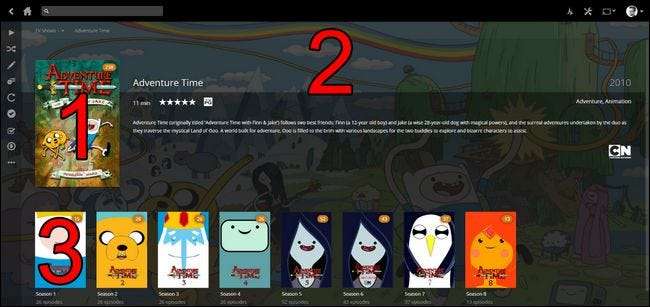
aboe 스크린 샷을보십시오. 영화와 마찬가지로 (1)은 "poster.ext"이고 (2)는 "fanart.ext"입니다. 개별 TV 프로그램 시즌 (3) "seasonXX.ext"에 대한 새로운 추가 사항이 있습니다. 여기서 XX는 시즌 번호이며 개별 시즌 폴더에 있습니다. (3)에 여러 시즌 표지를 사용하려면 이전 예에서 사용한 숫자 대신 여러 사본을 문자로 추가해야하므로 "season01.ext", "season01b.ext"가됩니다. ","season01c.ext "등입니다.
개별 시즌 내에서 수정할 수있는 추가 아트 워크도 아래에서 볼 수 있습니다. / season / 폴더에 추가 "fanart.ext"파일을 배치하여 시즌 배경 (4)을 변경할 수 있으며, "에피소드 이름"이인 "에피소드 이름 .ext"를 포함하여 각 에피소드 (5)에 대한 사용자 정의 썸네일을 제공 할 수 있습니다. 에피소드 파일의 정확한 이름.
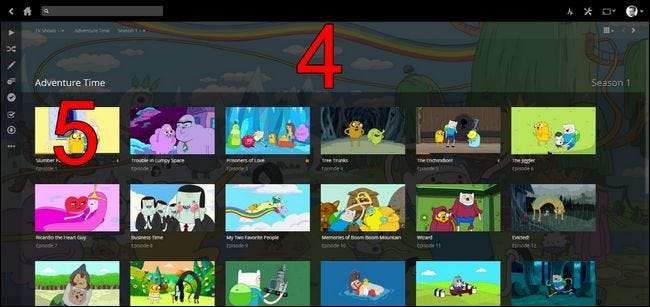
마지막으로 "theme.mp3"를 쇼의 루트 디렉토리에 넣을 수도 있으며 대부분의 Plex 클라이언트는 쇼 항목을 볼 때 테마 음악을 재생합니다. 이제 형식 지정 방법을 살펴 보겠습니다.
/ TV 쇼 / 어드벤처 타임 /
/ 시즌 01 /
어드벤처 타임 – S01E01 – Slumber Party Panic.mkv
어드벤처 타임 – S01E01 – Slumber Party Panic.png
fanart.png
season01.png
season01b.png
fanart.png
fantart-2.png
poster.png
poster-2-.png
theme.mp3
위에 설명 된 작은 폴더 스냅 샷에서 메인에 대한 팬 아트 이미지가 여러 개 있음을 어드벤쳐 타임 디렉토리뿐만 아니라 주제가 MP3. 쇼의 시즌 1에는 첫 번째 에피소드에 대한 맞춤 미리보기 이미지와 시즌에 대한 맞춤 팬 아트 1 개와 맞춤 커버 2 개가 있습니다.
Plex에서 로컬 미디어 자산을 활성화하는 방법
이제 실제 미디어 자산을 정리 했으므로 Plex에이를 사용하도록 지시하는 매우 쉬운 부분입니다. 이렇게하려면 Plex Media Server의 웹 제어판에 로그인하고 오른쪽 상단 모서리에있는 설정 아이콘을 클릭하기 만하면됩니다.

설정 메뉴의 상단 탐색 표시 줄에서 "서버"를 선택한 다음 아래에 표시된 왼쪽 탐색 표시 줄에서 "에이전트"를 선택합니다.

"영화"및 "쇼"범주에서 "개인 미디어"및 "영화 데이터베이스"와 같은 각 하위 범주를 선택하고 둘 다 "로컬 미디어 자산"을 선택하고 항목을 클릭 한 상태로 유지하여 맨 위로 드래그합니다. 목록의.
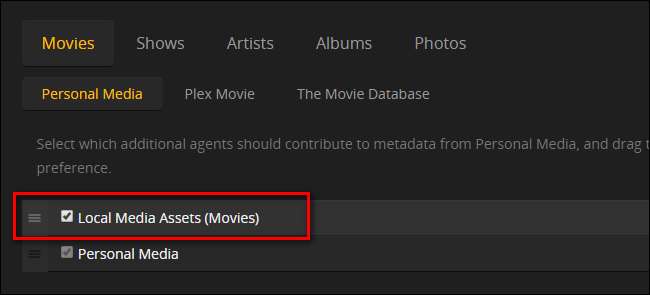
이렇게하면 Plex가 인터넷 미디어 데이터베이스에서 스크랩 한 데이터보다 로컬 미디어 자산의 우선 순위를 지정하도록 지시합니다. 다른 옵션을 선택한 상태로두면 특정 영화 또는 TV 프로그램의 로컬 자산이 누락 된 경우 여전히 공백을 채 웁니다.
로컬 메타 데이터는 다음에 Plex 미디어 데이터베이스를 업데이트 할 때 적용됩니다. 참을성이 없어 지금 결과를보고 싶다면 웹 서버 인터페이스의 기본 페이지로 돌아가서 "라이브러리"항목 옆에있는 메뉴 버튼을 클릭하고 "라이브러리 업데이트"를 선택하여 라이브러리를 수동으로 업데이트 할 수 있습니다.
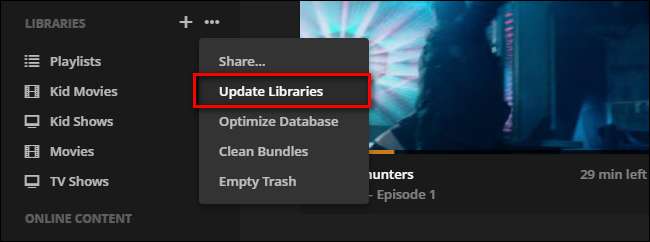
그게 전부입니다! 이제 로컬 미디어 자산이 우선 순위가 지정되고 라이브러리 업데이트가 신중하게 선별 된 선택을 실수로 엉망으로 만들지 않습니다.







